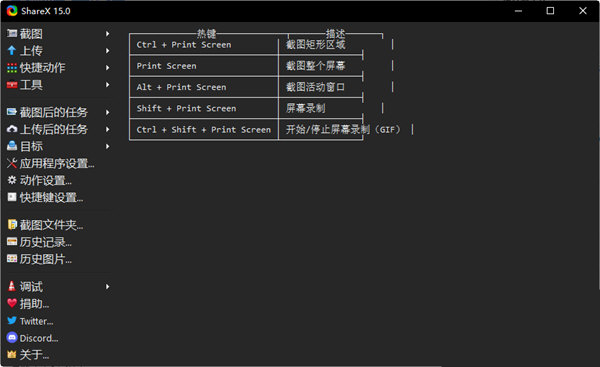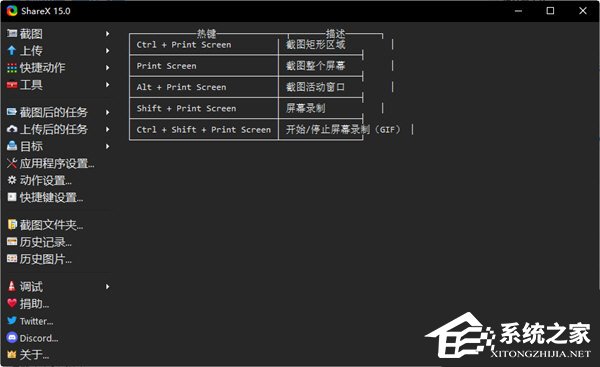ShareX 官方安装版是一款很棒的多功能截图软件,该软件不仅拥有多样化的电脑截屏方案,而且还能够高效率地完成各种图像捕捉工作,也内置了拾色器、尺子、图像合并分割等功能,满足用户的使用需求,有需要的用户就来本站下载体验吧。
功能特色
录屏功能
支持许多方式来捕捉或记录你的屏幕。功能非常的强大,屏幕录制还可以选择是否生成gif动图模式,可以选择录像的编码格式与压缩等级。比一般的专业录屏软件也差不了多少了。
自动任务功能
捕获后(截图)的图片你都可以自动执行添加水印、复制到剪贴板、添加图片特效、打印图片、文本识别(ocr)、上传图片分享平台等自动化操作。这样的话你可以减少许多重复性的劳动工作,大大提升你的办公效率。
软件亮点
ShareX是一个截图类综合性工具,免费开源,里面的功能用及其丰富来形容毫不为过。
作为一个截图软件,最基本的全屏和区域截图以及自定义快捷键是基本操作,此外它还支持圆角正方形、椭圆形、三角形、多边形或者自定义的捕捉范围。
值得一提的是,此软件支持不怎么常见的滚动捕捉功能,也就是所谓的windows端长截图。
OCR功能识别效果也非常的精准。
接下来就是屏幕录制以及GIF录制,我们只需自定义录制的快捷键就可以自由录制屏幕了!
不仅如此,它还内置了拾色器、尺子、图像合并分割等功能。
初次使用可能有点陌生,但熟悉之后其实用程度还是很令人满意的,再加上此软件使用完全免费,无需注册登录,整体而言还是非常不错的。
常见问题
快捷键与其他应用冲突?
用户设定的快捷键可能与其他应用程序的快捷键冲突,导致 ShareX 无法正常响应或者错误触发操作。可打开 ShareX 设置,导航至 “热键”(Hotkeys)配置页面,识别并选择出现冲突的热键设置,更改为不冲突的独特组合,点击应用以保存更改。
录制功能无法使用?
可能是因为杀毒软件阻止了相关进程,可将 ffmpeg.exe 添加到杀毒软件的允许列表中。或者存在驱动问题,尝试更新显卡驱动。也有可能是缓存或设置问题,可重启电脑和软件,清理 ShareX 的缓存文件,检查软件中的录制设置是否正确。
录制的视频没有声音或声音异常?
检查麦克风配置是否正确,可在系统声音设置中确认麦克风是否被正确识别和选择,尝试重新选择麦克风设备,若麦克风有问题可进行修复或更换。还可以检查 ShareX 的音频录制设置,确保选择了正确的音频源。
更新日志
V18.0.1
. NET 9.0是独立的,因此不需要单独安装。但是,因此ShareX设置大小将在100 MB左右。
不再支持Windows 7,因为。 NET 9.0正式仅支持Windows 10 64位或更高版本。
历史和图像历史现在正在使用SQLite数据库而不是JSON文本。
历史。 json将在ShareX启动时自动迁移到历史.db。
添加了“导入文件夹”支持,允许您选择一个文件夹并将所有图像文件导入ShareX历史记录。
添加了“收藏”按钮。
添加了“编辑标签”按钮。
添加了“编辑项目”按钮。
添加了“重命名文件”按钮。
添加了“删除项目”按钮。(德尔)
添加了“删除文件和项目”按钮。(Shift+Del)
删除了更多信息按钮。
在图像历史记录中添加了“仅显示图像文件”选项。
向图像历史添加了“显示统计信息”按钮。
添加图标到上下文菜单。
为二维码工具添加了快速扫描按钮。
添加通知声音到二维码扫描。
添加了二维码(扫描区域)热键。
支持在主窗口中显示视频文件的缩略图。
为视频缩略图添加了播放图标。
添加自定义图标.sxcu和.sxie文件。
为滚动捕获添加了“滚动方法”选项。
添加通知声音以复制操作。
支持“元数据”工具中的文件拖放。
添加了“自动隐藏桌面图标”选项。
显示主窗口时,如果超出范围,则将主窗口居中。
在主窗口中,将“目标设置”和“自定义上传器设置”按钮移动到父菜单。
关于窗户设计的变化。
添加了更多关于窗口的链接。
添加了“本地删除文件”烤面包点击操作。
删除了Twitter目标。
删除了Jira目的地。